كيفية حذف حساب Shazam
إذا كان لديك ما يكفي من الصويغ وتريد التخلص منه أو ربما وجدت بعضًا أفضل منه بدائل شزام. مهما كان السبب ، يمكنك بسهولة حذف حساب Shazam الخاص بك بإرادتك. ومع ذلك ، إذا كنت لا تعرف كيفية القيام بذلك ، فيمكنك اتباع الطرق المشتركة في هذا البرنامج التعليمي.
المحتويات
حذف حساب Shazam الخاص بك
لإلغاء تنشيط حساب Shazam الخاص بك ، يمكنك إما استخدام تطبيق Shazam على جهاز Android أو iOS الخاص بك أو يمكنك ببساطة القيام بذلك على سطح المكتب باستخدام موقع Shazam الإلكتروني. الخطوات الموضحة أدناه.
إلغاء تنشيط حساب Shazam من الكمبيوتر
1. افتح أي متصفح على جهاز الكمبيوتر / جهاز Mac وانتقل إلى ملف مساعدة Shazam صفحة. الآن قم بالتمرير لأسفل وانقر فوق احذف حسابك من هنا.
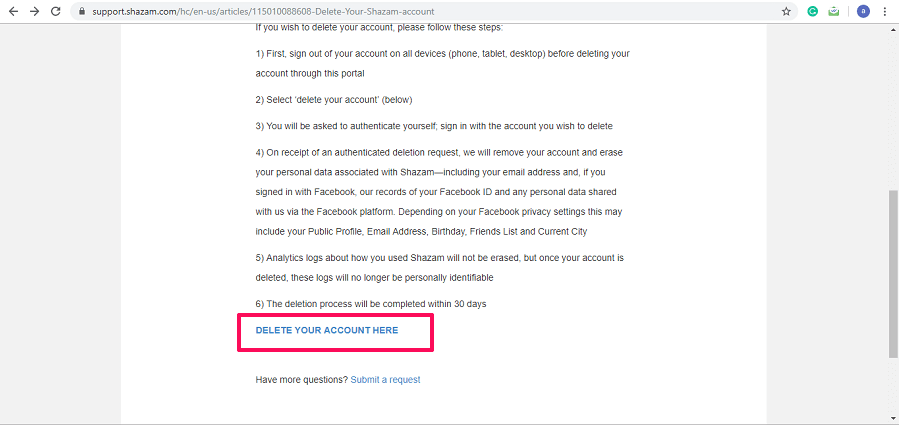
ملاحظة: قبل حذف حسابك من هنا ، تأكد من تسجيل الخروج من Shazam من جميع الأجهزة.
2. ستفتح صفحة جديدة ، هنا سجّل الدخول إلى حسابك بأي طريقة (Facebook أو Email) استخدمتها أثناء إنشاء الحساب.
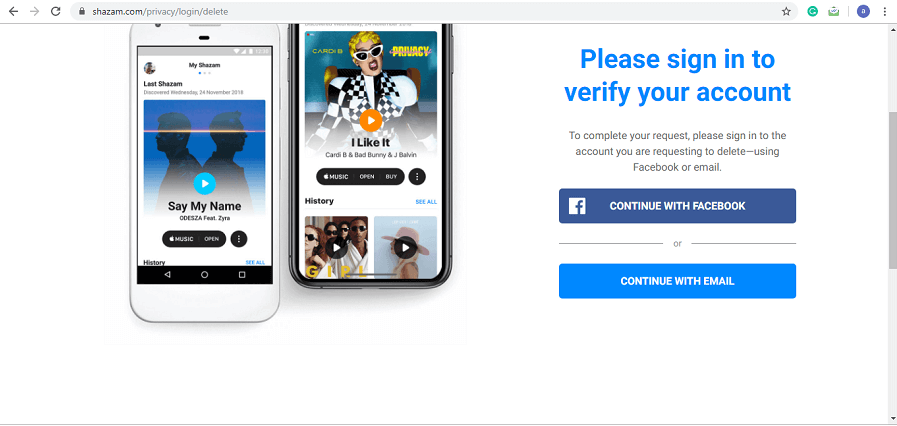
3. لقد قمت بإنشاء الحساب باستخدام البريد الإلكتروني ، لذا قمت بتسجيل الدخول عبر البريد الإلكتروني. يمكنك المتابعة مع Facebook إذا قمت بإنشاء الحساب باستخدام Facebook. بمجرد إدخال بريدك الإلكتروني ، ستتلقى رسالة تأكيد بالبريد الإلكتروني على معرف بريدك الإلكتروني المسجل.
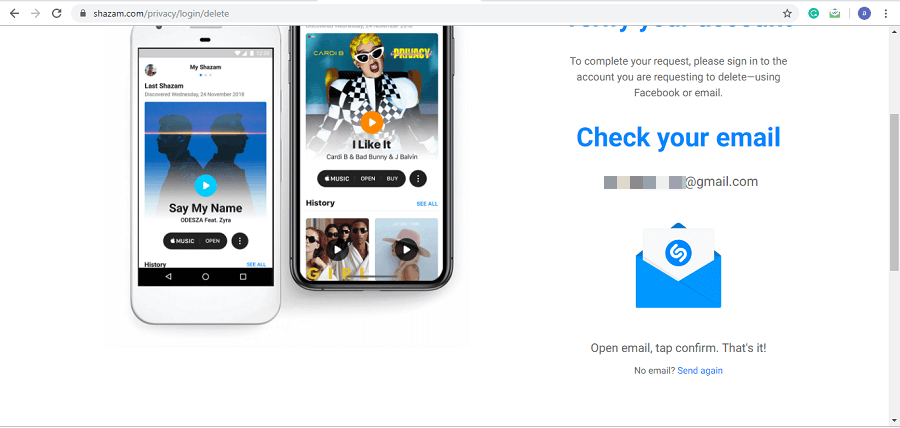
4. للتأكيد ، انتقل إلى بريدك الإلكتروني وافتح رسالة التأكيد الإلكترونية من Shazam وانقر فوق تؤكد.
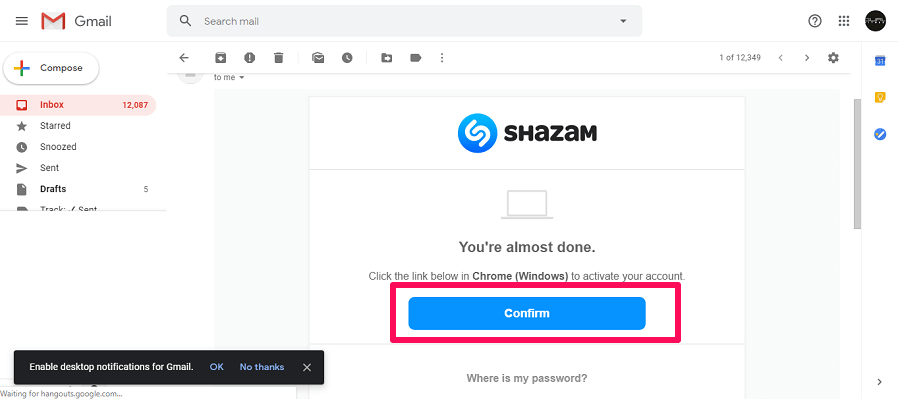
5. بعد ذلك ، سيتم فتح صفحة جديدة. قم بالتمرير لأسفل وانقر فوق حذف حسابك.
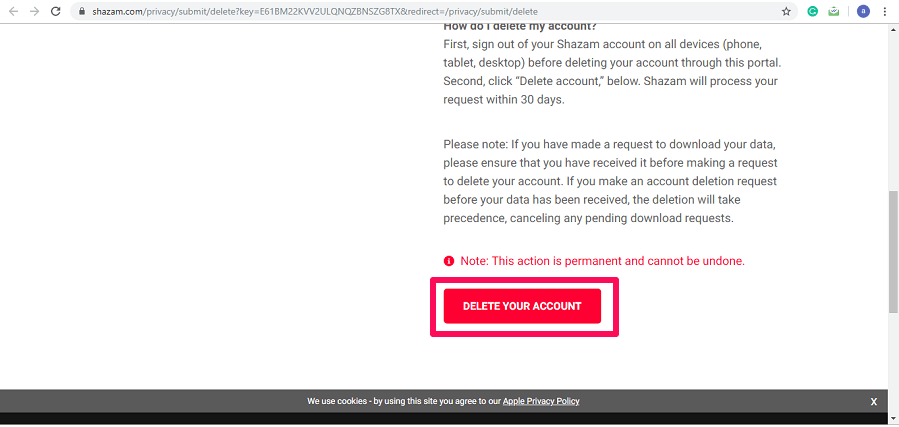
بعد ذلك ، سيتم حذف حسابك في غضون 30 يومًا كما تطالب Shazam نفسها.
من تطبيق الجوال
يمكنك حذف حسابك على تطبيق Shazam من أجهزة Android و iOS. الخطوات متشابهة على كلا النظامين.
1. افتح تطبيق Shazam على جهازك واضغط على المكتبة أو اسحب يمينًا على الشاشة الرئيسية. انقر بعد ذلك على ملف الملف الشخصي أو رمز الإعدادات في الزاوية العلوية اليسرى.

2. الآن قم بالتمرير لأسفل وانقر فوق نبذة عنا تحت الدعم. في الصفحة التالية اضغط على حذف الحساب.
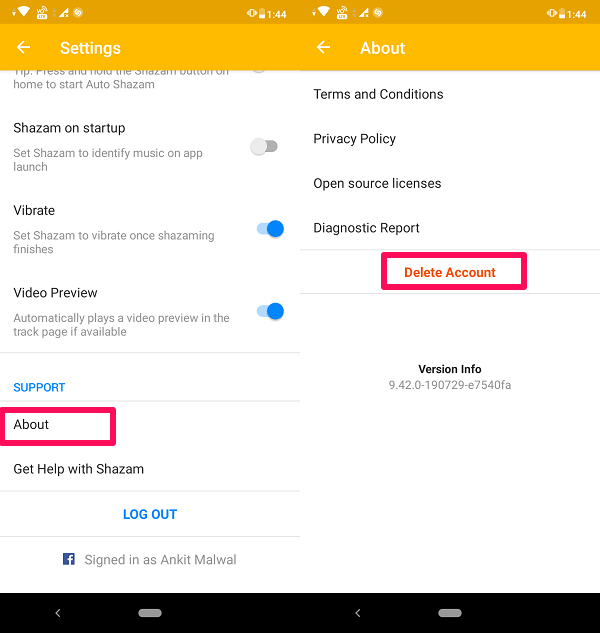
3. الآن على غرار الطريقة السابقة ، سيطلب منك تسجيل الدخول للتحقق من حسابك.
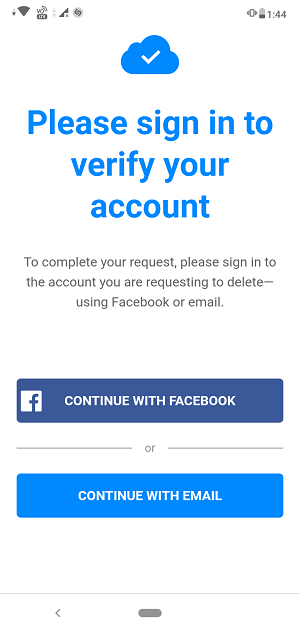
ملاحظة: قم بتسجيل الدخول بنفس الطريقة التي استخدمتها أثناء إنشاء الحساب على Shazam.
4. بمجرد التحقق من حسابك ، ستحصل على خيار حذف حسابك في Shazam نهائيًا. للقيام بذلك اضغط على حذف حسابك في الجزء السفلي من الشاشة.

ماذا يحدث عند حذف حساب Shazam الخاص بك؟
عند إلغاء تنشيط حسابك من Shazam ، يستغرق الأمر 30 يومًا لمعالجة طلبك. لذلك يمكنك أن تتوقع حذف حسابك نهائيًا في غضون 30 يومًا. بمجرد إزالة حسابك من Shazam ، سيتم حذف جميع بياناتك الشخصية من قاعدة بياناتهم مثل سجل Shazam ومعرف البريد الإلكتروني ومعرف Facebook (إذا قمت بتسجيل الدخول عبر Facebook) وما إلى ذلك. أو إذا قمت بمشاركة أي شيء مع Shazam من Facebook الخاص بك ، سيتم حذفه أيضًا.
يحذف تطبيق Shazam جميع معلوماتك الشخصية التي تمت مشاركتها معهم ، ومن ثم يعتني جيدًا بخصوصيتك. ومع ذلك ، هناك شيء واحد لن يحذفه وهو نمط استخدام Shazam الخاص بك ، ولكن الشيء الجيد هو أن هذه الأنماط لا يمكن تحديدها شخصيًا بمجرد حذف حسابك. شيء واحد يجب أن تضعه في اعتبارك أنه بمجرد حذف حسابك ، فإنه يذهب إلى الأبد ولا يمكنك استعادته.
قد ترغب أيضا: كيفية تصدير قائمة تشغيل Shazam إلى Spotify و YouTube
في الختام
إذا لم تعد ترغب في استخدام تطبيق Shazam أو ترغب في استخدام بدائله ، فإن إلغاء تنشيط حساب Shazam هو الخيار الصحيح. لن يوفر لك مجرد إلغاء تثبيت التطبيق من هاتفك الذكي الخصوصية لأن بياناتك لا تزال في قاعدة البيانات الخاصة بهم. ولكن بمجرد إلغاء تنشيط الحساب ، فلا داعي للقلق حيث ستتم إزالة جميع بياناتك الشخصية من قاعدة بياناتهم. إذا وجدت هذا البرنامج التعليمي مفيدًا ، فقم بمشاركته مع أصدقائك أيضًا. وإذا كان هناك أي اقتراح أو سؤال ، فلا تتردد في إخبارنا في التعليقات أدناه.
أحدث المقالات